寺冈SM-80电子秤传秤软件使用方法
寺冈电子秤操作文档

一、电子秤基本配置操作电子秤开机后,默认为“R”模式(即为销售模式)。
可按“置零”键快速通过自检。
一、R模式:用于商品销售即销售模式按“方式”键,切换屏幕上绿色小箭头指向“R”,即进入“R”模式。
二、Z模式:主要用于系统的配置及销售数据的清除按“方式”键,切换屏幕上绿色小箭头指向“Z”,即进入“Z”模式。
给秤设置指定的IP地址1、进入“Z”模式;2、先按“置零”键不放,再按“0416”可进入IP地址设置方式,此时可在屏幕显示提示下输入IP地址前三段,例如192.168.001,再按“项目代码”进行保存;3、再按“置零”键不放,按“141”后,按“135”再按“X”键,在屏幕上出现000,输入设定的IP地址的最后一段,比如090(此也为秤号),按“总计打印”保存后,按“项目代码”退出;4、重新开秤送电后,进入“Z”模式后,按“置零”和“0416”键查看先前所设IP地址是否正确;5、选择协议为“以太网”而非“无线”:进入“Z”模式下,按“置零”键不放,按“141”后,先按“49”再按“X”键,选择“2”,再按“总计打印”保存后再按“项目代码”退出;让每台新秤允许手工输入单价并且打印在设计好的标签指定位置1、进入“Z”模式;2、同时按下“置零”和“141”键;3、先按“42”再按“X”键;4、根据屏幕选项(有可能显示值为1)输入0 (确保屏幕显示为0);5、按“总计打印”保存后再按“项目代码”退出;6、重启电子秤即可。
清空单台电子秤上导入的PLU信息,但保留IP地址和标签信息1、进入“Z”模式;2、同时按下“置零”和“230”键;3、按“清除”即可清除此秤内的PLU信息,但保留IP地址和标签信息。
设置四舍五入至分位或舍去分位以后数字的操作1、按住“置零”键不松,按数字“3752”,全部松手,屏幕出现变化;2、按住“置零”键不松,按数字“142”,全部松手,屏幕显示SP600;3、按“629”,按“X”,按“4”设置四舍五入到分位(按“5”直接舍去分位以后的数字。
成都寺冈客户培训资料(SM-80系列)

成都寺冈客户培训资料条码秤SM-80系列第一部分操作员培训一.开机操作电子秤开机前请保证电子秤水平电子秤的电源开关置于电子秤左侧底部[开/关]电子秤按键上[开/关] 只适用于临时关闭显示屏,不适用每天关店关闭电子秤电子秤开机后进行系统自检,可按[置零]中断该过程注意事项:1、如果电子秤无法开机,请首先检查电源插座是否插好2、开机前,请保证秤台上无重物二.标签纸安装操作:打开电子秤打印侧门,取出标签纸盒,按照规定的方法安装标签纸。
注意事项:1、标签间隙传感器位置标签纸的安装位置2、标签底纸的回卷方法3、半圆套的安装方法三.称重商品的销售操作操作方法:在数字键位置输入“PLU编号”,按[项目#代码],在秤盘上放需要称重的商品,按[合计*打印]注意事项:1、称量商品前,保持电子秤水平2、称量商品的过程中,保证电子秤台无其他物品擦刮3、标签纸必须等待称量商品重量显示稳定后才能正常打印四.计件商品的销售操作操作方法:在数字键位置输入“PLU编号”,按[项目#代码],若只销售一件商品,则可立即按[合计*打印];若销售多件同一商品,则按[X],输入销售商品的数量,按[合计*打印]注意事项:计件商品不能放置到电子秤秤盘上进行称量五.预设键的销售操作操作方法:在预设键位置按对应的商品预设键,若为称重商品,在秤盘上放需要称重的商品,按[合计*打印];若为计件商品,,若只销售一件商品,则可立即按[合计*打印];若销售多件同一商品,则按[X],输入销售商品的数量,按[合计*打印]六.自动打印的操作操作方法:按一次[自动],在数字键位置输入“PLU编号”,在秤盘上放需要称量的商品,待重量显示稳定后,标签纸自动打印出来,取下称量商品后,在秤盘上放需要称量的同类商品,待重量显示稳定后,标签纸再次自动打印出来,重复上述直到该类商品打印完毕。
打印完毕后,务必按一次[自动],将电子秤恢复到手动状态。
七.电子秤的简单保养工作详见《电子秤日常维护须知》八.常见操作错误及处理方法常见错误信息及其处理方法:电子秤在出现操作错误的时候,会发出错误提示音,请确认操作方面的错误,若无法解决,请重新启动电子秤或通知相关人员解决。
寺冈实用设置
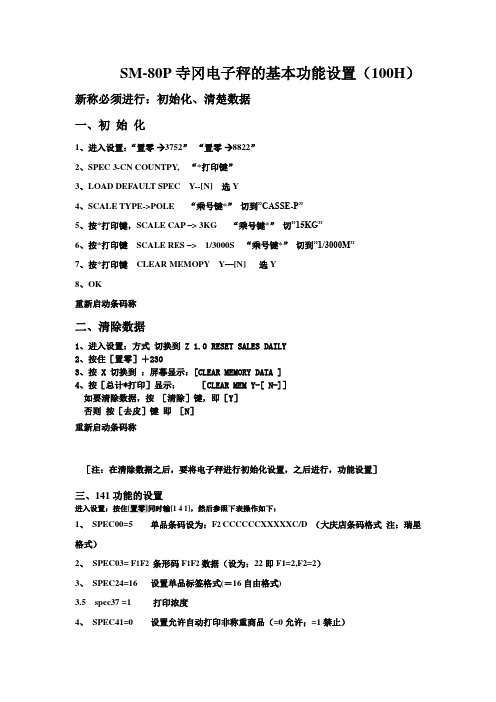
SM-80P寺冈电子秤的基本功能设置(100H)新称必须进行:初始化、清楚数据一、初始化1、进入设置:“置零→3752”“置零→8822”2、SPEC 3-CN COUNTPY, “*打印键”3、LOAD DEFAULT SPEC Y--[N] 选Y4、SCALE TYPE->POLE “乘号键*”切到”CASSE-P”5、按*打印键,SCALE CAP –> 3KG “乘号键*”切”15KG”6、按*打印键SCALE RES –> 1/3000S “乘号键*”切到”1/3000M”7、按*打印键CLEAR MEMOPY Y—[N] 选Y8、OK重新启动条码称二、清除数据1、进入设置:方式切换到 Z 1.0 RESET SALES DAILY2、按住[置零]+2303、按 X 切换到:屏幕显示:[CLEAR MEMORY DATA ]4、按[总计*打印]显示:[CLEAR MEM Y-[ N-]]如要清除数据,按[清除]键,即[Y]否则按[去皮]键即[N]重新启动条码称[注:在清除数据之后,要将电子秤进行初始化设置,之后进行,功能设置]三、141功能的设置进入设置:按住[置零]同时输[1 4 1],然后参照下表操作如下:1、SPEC00=5 单品条码设为:F2 CCCCCCXXXXXC/D (大庆店条码格式注:瑞星格式)2、SPEC03= F1F2 条形码F1F2数据(设为:22即F1=2,F2=2)3、SPEC24=16 设置单品标签格式(=16自由格式)3.5 spec37 =1 打印浓度4、SPEC41=0 设置允许自动打印非称重商品(=0允许;=1禁止)5、SPEC42=1 设置禁止直接输入单价打印(=0允许;=1禁止)6、SPEC49=2 设置通讯方式设为以太网双绞线7、SPEC50=1 设置联网选择服务器/工作站8、SPEC64=1 设置禁止密码设置(=0允许)9、SPEC135=XXX 设置电子秤的IP的最后字段192.168.0.XXX,即设置XXX值10、SPEC141=1 设置为四位年的打印(=0两位年的打印;=1四位年的打印)11、SPEC142=1 设置为允许打印保质日期超过90天(=0禁止;=1允许)12、SPEC203=1 设置预设键的单品数量(=1,3 个单品; =0 ,1个单品)13、OK [按项目代码] 保存并退出四、142功能的设置进入设置:按住[置零]同时输[3 7 5 2],然后再按住[置零]输[1 4 2]1、保留到角,分四舍五入:628和629 的设置如下SPEC 628 设置成0(称重项目价格的小数部分取舍方法即:分四舍五入)0 四舍五入 2 进位1 截去SPEC 629 设置成4(项目价格的额外取整方法即:保留到角)0 无额外取整 3 第一位四舍五入1 1 / 4 取整 4 截去2 特殊取整 5 进位2、小量程打印功能(即大于2克也可打印)SPEC645=1SPEC646=13、SPEC660=1 不打印条码检查线(=0允许打印条码检查线)4、OK [按项目代码] 保存并退出五、电子秤IP地址前三个字段的设置按住[置零]同时输[3 7 5 2],然后再按住[置零]输[0 4 1 6],XXX.XXX.XXX.NNN (此处N不可改写,即:设置X值。
寺冈实用设置
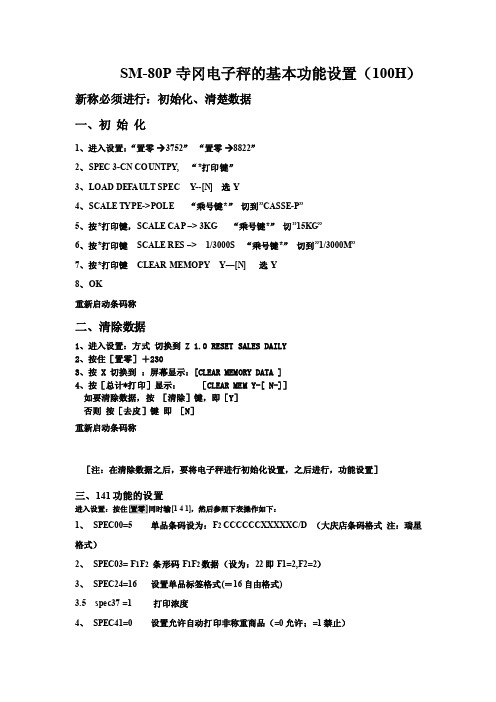
SM-80P寺冈电子秤的基本功能设置(100H)新称必须进行:初始化、清楚数据一、初始化1、进入设置:“置零→3752”“置零→8822”2、SPEC 3-CN COUNTPY, “*打印键”3、LOAD DEFAULT SPEC Y--[N] 选Y4、SCALE TYPE->POLE “乘号键*”切到”CASSE-P”5、按*打印键,SCALE CAP –> 3KG“乘号键*”切”15KG”6、按*打印键SCALE RES –> 1/3000S “乘号键*”切到”1/3000M”7、按*打印键CLEAR MEMOPY Y—[N] 选Y8、OK重新启动条码称二、清除数据1、进入设置:方式切换到 Z 1.0 RESET SALES DAILY2、按住[置零]+2303、按 X 切换到:屏幕显示:[CLEAR MEMORY DATA ]4、按[总计*打印]显示:[CLEAR MEM Y-[ N-]]如要清除数据,按[清除]键,即[Y]否则按[去皮]键即[N]重新启动条码称[注:在清除数据之后,要将电子秤进行初始化设置,之后进行,功能设置]三、141功能的设置进入设置:按住[置零]同时输[1 4 1],然后参照下表操作如下:1、SPEC00=5 单品条码设为:F2 CCCCCCXXXXXC/D (大庆店条码格式注:瑞星格式)2、SPEC03= F1F2 条形码F1F2数据(设为:22即F1=2,F2=2)3、SPEC24=16 设置单品标签格式(=16自由格式)3.5 spec37 =1 打印浓度4、SPEC41=0 设置允许自动打印非称重商品(=0允许;=1禁止)5、SPEC42=1 设置禁止直接输入单价打印(=0允许;=1禁止)6、SPEC49=2 设置通讯方式设为以太网双绞线7、SPEC50=1 设置联网选择服务器/工作站8、SPEC64=1 设置禁止密码设置(=0允许)9、SPEC135=XXX 设置电子秤的IP的最后字段192.168.0.XXX,即设置XXX值10、SPEC141=1 设置为四位年的打印(=0两位年的打印;=1四位年的打印)11、SPEC142=1 设置为允许打印保质日期超过90天(=0禁止;=1允许)12、SPEC203=1 设置预设键的单品数量(=1,3 个单品; =0 ,1个单品)13、OK [按项目代码] 保存并退出四、142功能的设置进入设置:按住[置零]同时输[3 7 5 2],然后再按住[置零]输[1 4 2]1、保留到角,分四舍五入:628和629 的设置如下SPEC 628 设置成0(称重项目价格的小数部分取舍方法即:分四舍五入)0 四舍五入 2 进位1 截去SPEC 629 设置成4(项目价格的额外取整方法即:保留到角)0 无额外取整 3 第一位四舍五入1 1 / 4 取整 4 截去2 特殊取整 5 进位2、小量程打印功能(即大于2克也可打印)SPEC645=1SPEC646=13、SPEC660=1 不打印条码检查线(=0允许打印条码检查线)4、OK [按项目代码] 保存并退出五、电子秤IP地址前三个字段的设置按住[置零]同时输[3 7 5 2],然后再按住[置零]输[0 4 1 6],XXX.XXX.XXX.NNN (此处N不可改写,即:设置X值。
电子秤自动下传软件操作手册

电子秤自动下传软件()操作手册一功能简介该软件主要功能是实现定时或循环将文本文件内的数据定时或循环下载和定时或循环更新到电子秤内(梅特勒-托利多00条形码电子计价秤),其中文本文件格式见附录。
所谓下载是指下传数据时首先将清除秤内所有数据,然后将新的内容下传至秤内。
所有原来数据都将不复存在。
所谓更新是指只对秤内内容进行补充和更改。
二安装首先确定你已经拿到安装软件,或一压缩软件。
如果你拿到的是安装软件,在浏览器中双击,按照操作提示一步步完成即可;若拿到的是压缩文件, 将文件解压到某一目录下即可。
三操作范例1.有两台秤,每天后台会生成两个文件(),放于目录d:\\\下,每天早晨6:00须将两台秤内数据以内的数据全部替换一次,从8:00开始每隔2小时以内的数据进行部分补充刷新。
使用电子秤自动下传软件实现以上功能步骤如下:a.启动软件。
在的“程序”中安装后自动生成的“电子秤管理软件”下的“自动下传”,点击将启动电子秤自动下传软件,软件启动后将自动隐藏于系统托盘内(及系统时间一起).双击电子秤自动下传软件的图标,将打开软件界面,如下图:软件界面最上方是工具条,中间左方为历史记录,所有传送过程,及传送结果都在此记录,中间右方为定时时间和循环时间的设计,最下面为秤及文件设计表格。
b.设置地址。
假定这两台秤分别为1号秤和2号秤,1号秤地址172.30.2.7,(秤内可以设置,见00条码秤操作手册)2号秤地址172.30.2.9,在工具条上按系统设置按钮,将弹出系统设置对话框,点击通信设置标题,然后以右键在表格内点出弹出式菜单,选择增加秤号,在弹出的对话框中填入秤号,单击,在表格内相应行填入秤名地址,端口号,注意端口号始终为3001。
填写完后将如下图所示。
单击确定,地址设计完毕。
c.设置要传送的文件。
在主界面的表格内的第一行的秤号下填上1;秤名下填上1(可以随意取);点中下载文件下面的格,按F2或再点击此格,使其或得输入焦点,格内将出现一个带点的按钮,点击此按钮,选择d:\\\\,同时确保是否下载格下的传送复选框选中;同样操作在更新文件格内选入d:\\\\,并保证是否更新格下的传送复选框选中。
寺冈电子秤设
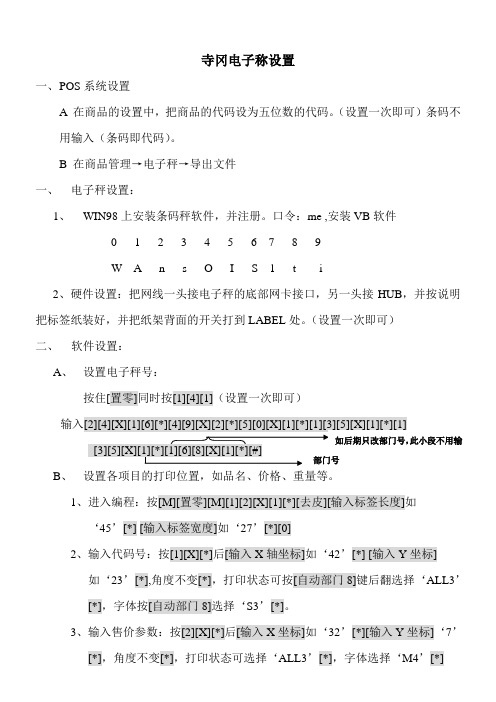
寺冈电子称设置一、P OS系统设置A 在商品的设置中,把商品的代码设为五位数的代码。
(设置一次即可)条码不用输入(条码即代码)。
B 在商品管理→电子秤→导出文件一、电子秤设置:1、WIN98上安装条码秤软件,并注册。
口令:me ,安装VB软件0 1 2 3 4 5 6 7 8 9W A n s O I S 1 t i2、硬件设置:把网线一头接电子秤的底部网卡接口,另一头接HUB,并按说明把标签纸装好,并把纸架背面的开关打到LABEL处。
(设置一次即可)二、软件设置:A、设置电子秤号:按住[置零]同时按[1][4][1](设置一次即可)B、1、进入编程:按[M][置零][M][1][2][X][1][*][去皮][输入标签长度]如‘45’[*] [输入标签宽度]如‘27’[*][0]2、输入代码号:按[1][X][*]后[输入X轴坐标]如‘42’[*] [输入Y坐标]如‘23’[*],角度不变[*],打印状态可按[自动部门8]键后翻选择‘ALL3’[*],字体按[自动部门8]选择‘S3’[*]。
3、输入售价参数:按[2][X][*]后[输入X坐标]如‘32’[*][输入Y坐标]‘7’[*],角度不变[*],打印状态可选择‘ALL3’[*],字体选择‘M4’[*]4、输入单价参数:按[3][X][*]后[输入‘X’坐标]如‘29’[*][输入Y坐标]如‘14’[*],角度不变[*],打印状态可选择‘ALL3’[*],字体选择‘S4’[*]。
5、输入重量参数:按[4][X][*]后[输入X坐标]如‘42’,[*][输入y坐标]如‘14’[*],角度不变[*],打印状态可选择‘ALL3’[*],字体选择‘S4’[*]。
6、输入包装日期参数:按[6][X][*]后[输入X坐标]如‘5’[*][输入Y坐标]如‘14’[*],角度不变[*],打印状态可选择‘ALL3’[*],字体选择‘S4’[*]。
7、输入商品名称参数:按[8][X][*]后[输入X坐标]如‘4’[*][输入Y坐标]如‘21’[*],角度不变[*],[输入商品名称的打印区域宽]如‘42’[*],[输入高度]如‘8’,打印状态可选择‘ALL3’[*]。
80pcs寺冈电子条码称操作步骤.doc
80pcs、L寺冈电子条码称操作步骤一、置141,142的步骤(一)设置141的步骤:用方式键选择到z模式下,按住置零键不放+141显示SP000;(80L: 按住置零键不放+141显示SP000)1、SP000(条码格式):按4键—按*打印键显示SP001。
2、SP001(条码方式):按1键—按*打印键—按3键—按x键显示SP003。
3、SP003(标志位F1F2):按22键—按*打印键—按24键—按x键显示P024。
4、SP024(条码缺省格式):按16键—按*打印键—42键—按X键显示SP0425、SP042(是否允许变价):按0键—按*打印键—按49键—按x键显示SP0496、SP049(网络连接类型)按2键—按*打印键—按50键—按x键显示SP0507、SP050(客户服务机):按1键—按*打印键—按64键—按X键显示SP0648、SP064(密码模式):按1键—按*打印键—按135键—按X键显示SP1359、SP135(端口号)按称号—按*打印键10、按项目键保存—按方式键两次退出。
(80L:按M键两次退出)(二)设置142的步骤:用方式键选择到Z模式下,按住置零键不放+3752后放开,再按置零键不放+142后放开显示SP600;(80L:按住置零键不放+3752后放开,再按置零键不放+142后放开显示SP600)1、SP600:按629键—按*打印键(80L:按X键)—显示SP626.2、SP629:按4键—按*打印键—按项目间保存—按方式键两次退出(3:四设五入、4:保留分)。
(80L:按M M键两次退出)3、SP628:按2键4、四次方式置零不放3752 置零不放142 628X 2 * 0 * 项目代码二、标签格式的设置步骤:(一)12X的设置(30*37空白打印纸)按方式键选择到S模式下:(80L:按M 键—按置零键—按M键—按12键—按X键—按1键—按*键(显示Y_Cn_t))1、输入12—按*打印键—按1键—按*打印键—输入56—按*打印键—输入37—按*打印键三次,显示S 12.5 PIU.1F1EM;(80L:按去皮键—输入56—按*打印键—输入37—按*打印键—按0键(显示P12.6no 1FrEE0))(二)、11X文本格式设置:按方式键选择在S模式下(80L: 按M 键—按置零键—按M键)1、按11键—按*打印键—按1键—按*打印键。
寺冈电子秤格式及发送说明(计件)
寺冈电子秤发送商品信息及格式的操作步骤以及其它部分操作方法根据《关于对散装(现场加工)食品电子秤码信息进一步规范的通知》的相关规定,对于计件商品不再打印“每百克售价”、“净含量”和“去皮重量”等信息。
现将新规定下的商品信息发秤及格式发送说明如下:第一部分:安装寺岗发布的新发秤程序:备份目前正在使用的“Digi2005.mdb”数据库文件后,卸载系统中的Digi2005程序。
运行本文档所在目录中的“Digi2005_CHN_JNYZ_NEW_5.exe”安装文件,一路“下一步”直到安装完毕。
电子秤的信息需要重新添加到发秤程序中,也可以在添加好秤段之后,通过编辑“Digi2005.mdb”数据库中的“SCALE”表添加(前面备份就是为了这个目的)。
注意:因为程序修改后,数据库结构有所变化,所以不要覆盖目前正在使用的“Digi2005.mdb”数据库文件到新安装完程序的“\Shanghai teraoka\Digi2005\Database”目录下。
第二部分:商品信息发送到秤一、在超市系统内导出商品信息。
1.进入超市系统“文档管理”图1进入新超市系统,点开“文档管理”下拉菜单,在“称重商品维护”或“称重商品维护_生产日期”内导出商品信息。
需注意的是:计重商品的商品信息必须在“称重商品维护”模块内导出;计件商品的商品信息必须在“称重商品维护_生产日期”导出。
2.在“称重商品维护”或“称重商品维护_生产日期”模块内“查找”并“导出”商品信息。
(1)查找商品信息进入“称重商品维护”或“称重商品维护_生产日期”,点“查找”,如图2 图2点击“查找”后,输入查询条件。
如图3。
点击“查找”后,显示相应的商品信息。
(2)“导出”商品信息。
查找到相应商品信息后,点“导出”,选择“导出到TXT”。
如图4。
图4点击“导出到TXT”后,显示图5,图5点击“保存”。
点击后,显示图6此时可选“是”,也可选“否”,最好选择“是”,从而较快速转换格式。
寺冈SM-600XP(SL-80)电子秤调试步骤
寺冈SM-600XP(SL-80)电子秤调试步骤一、SM-600XP-15KG初始化1、“置零”+“3752”显示“TO CLEAR DAILY TRANS PRESS PRINT KEY”2、“置零”+“自动”显示“SPEC,ENT(C)& (*) COUNTRY CODE:3-CN”3、“打印”键显示“SELECT SCALE TYPE ENTER : 0POLE/15KG”4、“1”显示“SELECT SCALE TYPE ENTER :1POLE/15KG”5、三次打印键显示“SELECT SCALE COUNTRY SPEL ”等待出现以下显示“MEMORY CLEAR ? PRESS : C (YES) /T (NO)”6“清除”键显示“PLEASE WAIT ……”等待出现第一步显示内容7“置零”+“142”显示“SP600 : WT ITEMS PC BASE 1》1KG BASE”8“629*0”+“打印”+“645*1” +“打印”+“645*4” (只有条码+重量)+“打印”9“#”键存. 等待出现第一步显示后两次“状态”退回称重状态.。
二、141的设置“置零”+“141”显示“SP0:BARCODE 03》03 FFCCCCCCXXXXCD”具体设置如下:{1*2(只有条码+重量作) 打印} 24*16 打印 49*2 打印50*1 打印 64*1 打印 135*称号打印 141*1 打印 142*1 打印 165*1 打印 {22 0*1 打印(只有条码+重量作)} 203*1 打印“#”键存。
等待全归零后显示“0.000 0.000 0.00 0.00”,关机三、清内存(必须做!)“置零”+“→”的同时开机显示“MEMOPY CLEAR ? PRESS:C(YES)/T(NO)”清除键显示“PLEASE WAIT……”,等待全归零。
开始传格式、文本、数据OK。
寺冈SM电子秤设置方法
准备一件标准 15 公斤的物品
进入 Z1.0 格式 再按住置零不放+3752,再按置零不放加 8715,再等待打印,等待屏幕显示 C.SP
寺冈 sm-100 设置步骤:
Z 电子秤基本设置 S 编辑商品 X 不联网打印报表 R 操作装态 ①初始化 按方式到 Z 模式下操作:
寺冈 SM-电子秤设置方法
二、手工输入商品:(适合于不联网秤)
1、状态+置零+状态
屏幕显示 PLU 0 NO SET
2、输入商品编号 如:123 屏幕显示 PLU 123 NO SET ,按打印键
3、输入单价
如:1.00 屏幕显示 PLU 1.00 PR-KG ,按打印键
注:按<<键或>>即快捷键(7)或(8)可以将商品改为按份销售:
d、关机后再开机。
二:141 设置 Z1.0 模式下按住“置零”不放,输入 3752,再按住“置零”不放,输入 141---进入内码设置(显示 sp000 016 016)
输入 24,按 X,16,按“打印”-----标签自由格式 输入 49,按 X,2, 按“打印”-----设置为五类线模式 输入 50,按 X(显示 SP050),1,按“打印”-----设置为服务器模式 输入 135,按 X(显示 SP135),51,按“打印” -----设置 IP 最后一段地址, 默认为 192.168.000 输入 141,按 X,42,X,0 ,按“打印”-----前台可变价格 设置完成后按“项目代码”,以便保存。 三:142 设置 按住“置零”不放,输入 3752,再按住“置零”不放,输入 142,显示(SP600)
- 1、下载文档前请自行甄别文档内容的完整性,平台不提供额外的编辑、内容补充、找答案等附加服务。
- 2、"仅部分预览"的文档,不可在线预览部分如存在完整性等问题,可反馈申请退款(可完整预览的文档不适用该条件!)。
- 3、如文档侵犯您的权益,请联系客服反馈,我们会尽快为您处理(人工客服工作时间:9:00-18:30)。
基本功能的设置
技能提升系列课程
• 142功能的设置 • 进入设置:四次【方式】按住【置零】同时输【3752】,然后再按住 【置零】输【142】 • 其他设置方法同141功能的设置,【#】存储,三次【方式】退出。 • 1、SPEC629=4 总价四舍五入 • 2、SPEC646=1 小量程打印功能 • 注:1、新秤必须设置基本功能。 2、以上加黑项为必设项目
技能提升系列课程
国家版本初始化
• • • • • • • • • 打开底板,将主板(开关)拔至另一端点。 同时按置零+自动键开机。 输入3+打印。(3是cn) 按0(6KG)或1(15KG)选择称的类型,选好后按打印。 按清除键,等变化 将主板(开关)拔回。
技能提升系列课程
注:1、新秤必须设置基本功能。 2、做完国家版本后必须设置基本功能。 3、国家版本将会清除系统设置及功能设置,所以一般情况轻易不 要做。
基本功能的设置
• •
• • • • • • • • • • • •
技能提升系列课程
141功能的设置 进入设置:四次【方式】然后按住【置零】同时输【141】,然后参照下 表操作如下: 如:SPEC49设置为2,输【49】 【X】 【2】,【打印】;其他设置同理, 所有项目设置完成后按【#】存储,【去皮】不存储退出。 1、 SPEC00=5 单品条码设为:F2CCCCCCXXXXXC/D 2、 SPEC03=F2 条形码F2数据 3、 SPEC24=16 单品标签格式设为格式1 4、 SPEC41=0 允许自动打印非称重商品(=0允许;=1禁止) 5、 SPEC42=0 允许直接输入单价打印(=0允许;=1禁止) 6、 SPEC49=2 通讯方式设为以太网双绞线 7、 SPEC50=1 联网选择服务器/工作站 8、 SPEC64=1 禁止密码设置(=0允许) 9、 SPEC135=XX 秤号的设置 10、SPEC141=1 四位年的打印(=0两位年的打印;=1四位年的打印) 11、SPEC142=1 允许保质日期超过90天(=0禁止;=1允许)
标签传秤
技能提升系列课程
点击文件-打开 打开fmt格式的标签文件
标签传秤
技能提升系列课程
在软件界面右边可编辑标签各对象的属性签传秤技能提升系列课程
编辑好后可点击下传 填好要下传的秤号点确定即可下传
三.称上的设置与常用操作 模式选择
• • • • • • 通过”方式”键可以选择五种模式: R-交易模式(处理所有的销售) X-报表打印模式(打印销售报表) S-编程模式(编制预设数据,如商品,店名等) Z-清空报表模式(清除储存的销售数据) X(闪烁)-密码设置模式(设置X,S和Z模式下的密码)
技能提升系列课程
目录 • • • • 一.商品资料传称 二.标签传称 三.称上的设置与常用操作 四.常见问题及解决方法
技能提升系列课程
一.商品资料传称 工具 – 选项
技能提升系列课程
TOP2000中 工具-选项如图,保证每项都 与图设置相同
文件 – 导入设置
技能提升系列课程
文件-导入设置如图, 保证每项都与图设置相同 配料表对应成分
技能提升系列课程
寺冈电子秤使用与维护
2010年2月
软硬件需求
• • • • • • 赛扬1.0GHz CPU 128MB RAM 100MB Hard Disk Space Windows 2000, XP, Vista, 2003 传秤软件TOP2000 竖标签软件Labelformat2005
商品资料传秤
技能提升系列课程
导入后如图,可双击进行修改
工具-通讯测试中可测试 与秤的连接情况
商品资料传秤
技能提升系列课程
输入秤号,即IP最后一位
如与秤连接成功,可点击 部分下传
商品资料传秤
技能提升系列课程
可选择部分或全部添加
然后下传至秤
二.标签传秤
技能提升系列课程
点击设置-标签设置 可打开标签编辑软件
工具 – 秤设置
技能提升系列课程
工具-秤设置 加入秤的IP、部门
商品资料传秤
技能提升系列课程
查询出要传秤的商品 选中要传秤的商品,设置PLU码,点击导出 点击MIS系统的基础资料,电子称
商品资料传秤
技能提升系列课程
选择托利多电子秤
输入文件名后保存
商品资料传秤
技能提升系列课程
文件-导入数据 选中从MIS中导出的文件导入TOP2000中
IP及秤号的设置
技能提升系列课程
• IP的设置 • 四次【方式】然后再按住【置零】输【0416】, • 直接输IP前三位,如:192.168.0.151;输:192168000 • 按【#】存储,【去皮】不存,最后按三次【方式】退出。 • 二、秤号的设置 • 四次【方式】 按住【置零】同时输【141】,然后【135】 【X】 【秤号】(如151)【打印】,【#】存储。 • 注:1、IP设置好后不要轻易更改,否则可能导致主板信息丢失,主板 信息丢失必须做国家版本初始化。 • 2、做完国家版本后必须设置基本功能。
日期和时间的设置
技能提升系列课程
• 三次【方式】,【8】 【打印】,输入当天日期按【打印】(如: 2002年6月3日,输入020603),输入时间按【打印】(如:时间为13: 15,输入1315)。 • 然后【方式】【清除】【方式】【方式】退出。
快捷键的设置
技能提升系列课程
• 三次【方式】, 【4】 【打印】, • 输入要设置快捷键商品的编号,按指定快捷键, • 输下一个商品编号并设置其快捷键, • 所有需设商品设置完成后按【方式】【清除】【方式】【方式】退出。
标签格式的编辑
技能提升系列课程
• 三次【方式】,【12】,【打印】【1】【打印】【条码 纸宽度 】【打印】【条码纸高度 】,【打印】【打印】 • 注:这里的宽度和高度必须与下传的标签格式的宽度和高 度一致。
常见问题及解决方法
• • • • •
技能提升系列课程
标签上没有商品名称 原因:该商品名称超出打印范围 解决方法:将商品名改为小字体,具体操作为:三次【方式】, 输入该商品编号按【打印】【打印】,按【字型】选择小字体, 【打印】确认,【#】存储,三次【方式】退出。 保质日期怎样修改? 方法:三次【方式】,输入需该保质期的商品编号,然后一直按 【打印】直到最后,输入现在保质期天数按【#】存储,三次 【方式】退出。
